Como baixar imagens de papel de parede do Windows Spotlight no seu PC
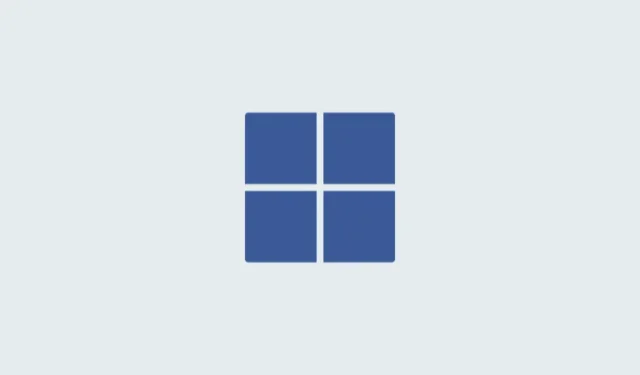
o que saber
- Acesse a pasta oculta ‘Assets’ do Windows Spotlight acessando o
%LocalAppdata%\Packages\Microsoft.Windows.ContentDeliveryManager_cw5n1h2txyewy/LocalState/AssetsExplorador de Arquivos ou a caixa de comando EXECUTAR. - Adicione a extensão. png ou. jpg para os arquivos e abra-os.
- Renomeie os arquivos em massa abrindo o aplicativo de terminal no diretório da pasta e inserindo o comando
dir | rename-item -NewName {$_. name + ".png"}.
O Windows nunca foi de negligenciar a estética. Dos campos verdes bucólicos do XP ao design espiral azul do Windows 11, o papel de parede padrão da área de trabalho tem sido uma fonte de alegria para os usuários ao longo dos anos.
Graças ao Windows Spotlight, agora você tem acesso a imagens lindas e inspiradoras diretamente na tela de bloqueio e papéis de parede da área de trabalho todos os dias. Infelizmente, essas imagens não ficam por aí. Se você se apaixonou por uma das imagens de destaque do Windows, gostaria de saber como baixá-las para mantê-las como plano de fundo por mais algum tempo. Aqui está tudo o que você precisa saber sobre isso.
O que é o Destaque do Windows?
O Window Spotlight é um atualizador automático de papel de parede que pode ser ativado em Personalização > Plano de fundo no aplicativo Configurações.
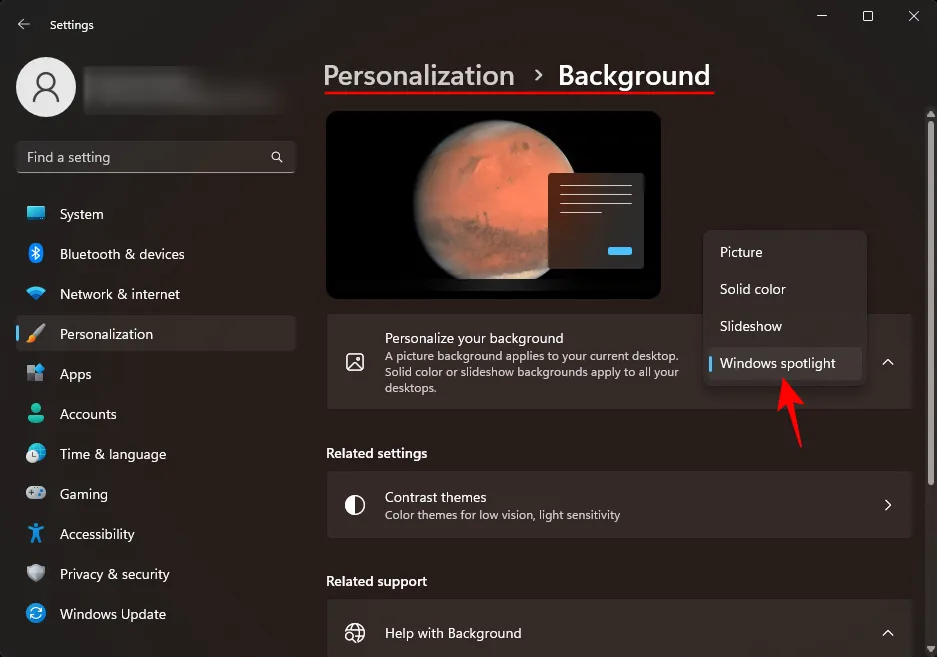
As imagens são provenientes de todo o mundo e atualizadas diariamente. Recentemente, foi criado um ícone adicional na área de trabalho ‘Saiba mais sobre esta imagem’ que se abre no Microsoft Bing, onde os usuários podem obter informações adicionais sobre a imagem.
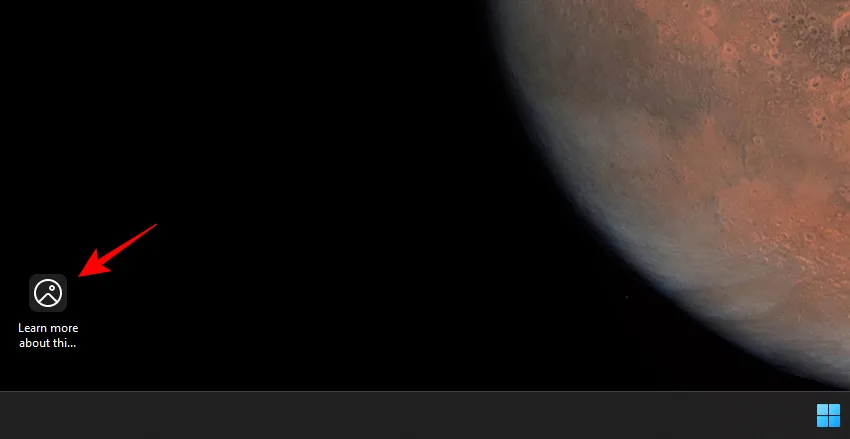
O único problema com o Windows Spotlight é que os usuários não têm controle sobre quais imagens obtêm (é sempre uma surpresa) e quanto tempo elas permanecerão antes de serem substituídas (geralmente um dia).
Felizmente, existem algumas maneiras de salvar as imagens do Windows Spotlight que estão sendo baixadas no seu PC. Aqui estão eles:
Como obter imagens do Windows Spotlight
Os arquivos de imagem do Windows Spotlight não são fáceis de encontrar. Mas eles podem ser acessados da seguinte maneira:
Pressione Win+Rpara abrir a caixa de comando RUN e copie e cole o seguinte dentro dela:
%LocalAppdata%\Packages\Microsoft.Windows.ContentDeliveryManager_cw5n1h2txyewy/LocalState/Assets
Em seguida, pressione Enter.
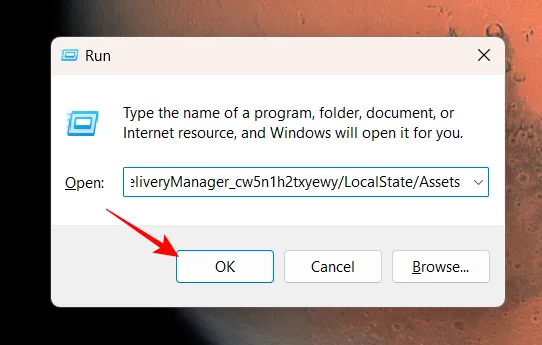
Isso abrirá os arquivos do Windows Spotlight na pasta Ativos ocultos.
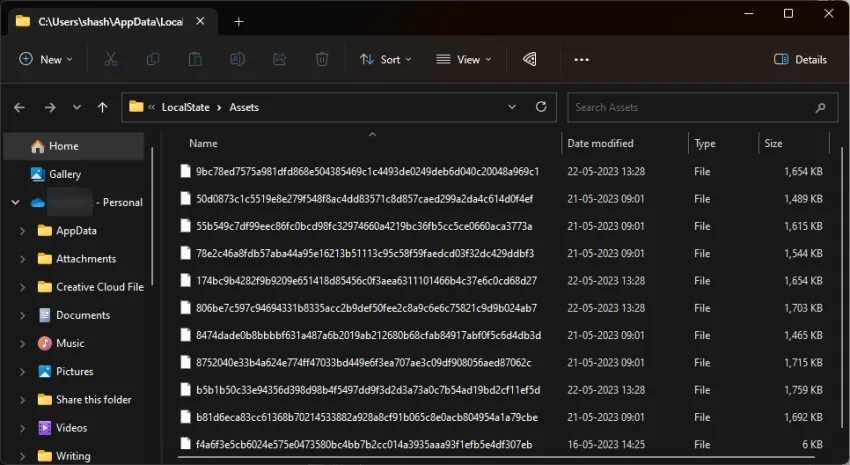
O recurso Windows Spotlight recebe suas imagens através do Content Delivery System do Windows, por isso os arquivos que você vê estão todos embaralhados e sem nenhuma extensão de arquivo. Sem um formato de imagem reconhecível, você não poderá visualizá-los ou abri-los. Mas isso pode ser corrigido com relativa facilidade.
1. Converta arquivos de destaque para PNG individualmente
Uma vez dentro da pasta Assets, a primeira coisa que você deve fazer é classificar os arquivos por tamanho. Para fazer isso, clique na coluna Tamanho para que os arquivos maiores fiquem no topo.
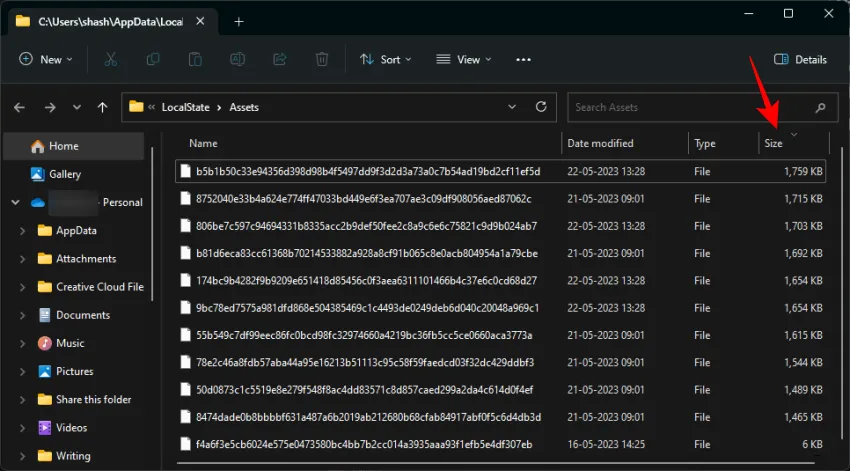
Isso garantirá que você veja os arquivos que contêm imagens na parte superior, enquanto todos os outros arquivos que não são de imagem são relegados à parte inferior.
Agora, é melhor copiar esses arquivos grandes e colá-los em uma pasta diferente para que os originais permaneçam intactos caso o Windows Spotlight resolva acessá-los novamente. Selecione os arquivos e pressione Ctrl+Cpara copiá-los.
Em seguida, vá até o local onde deseja salvar esses arquivos e cole-os ( Ctrl+V). Estamos criando uma pasta chamada ‘Windows Spotlight em ‘Imagens’ para salvar esses arquivos.
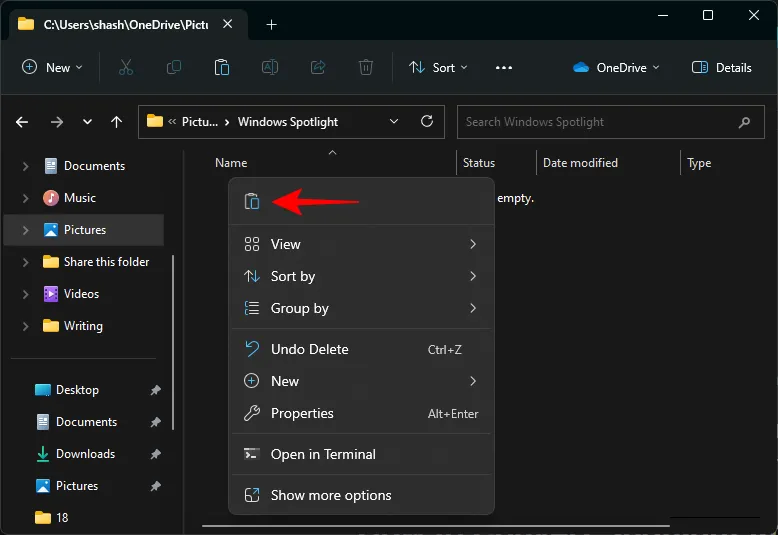
Em seguida, selecione um arquivo e clique no ícone de renomeação na parte superior.
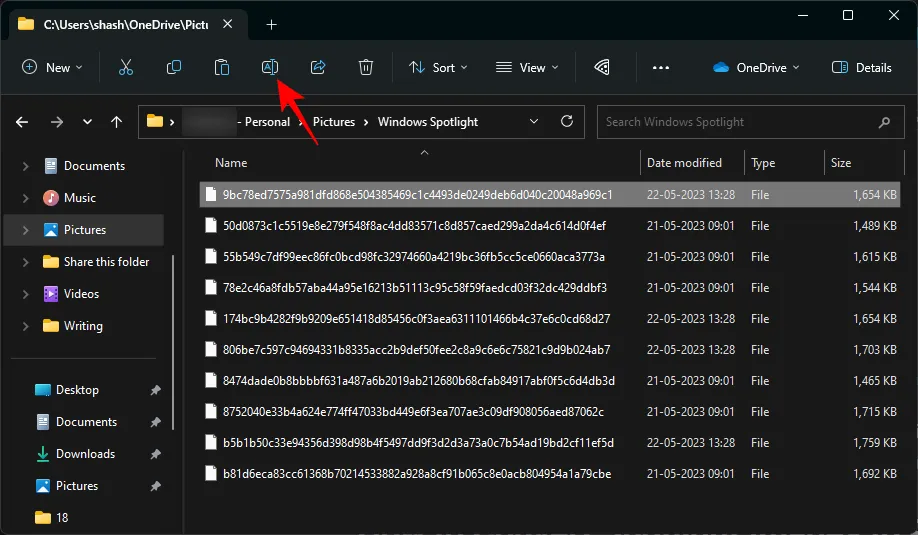
Agora adicione a extensão .png no final.
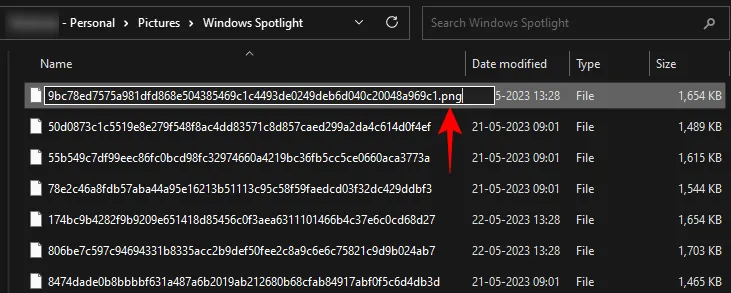
E aperte Enter. Em seguida, abra-o.
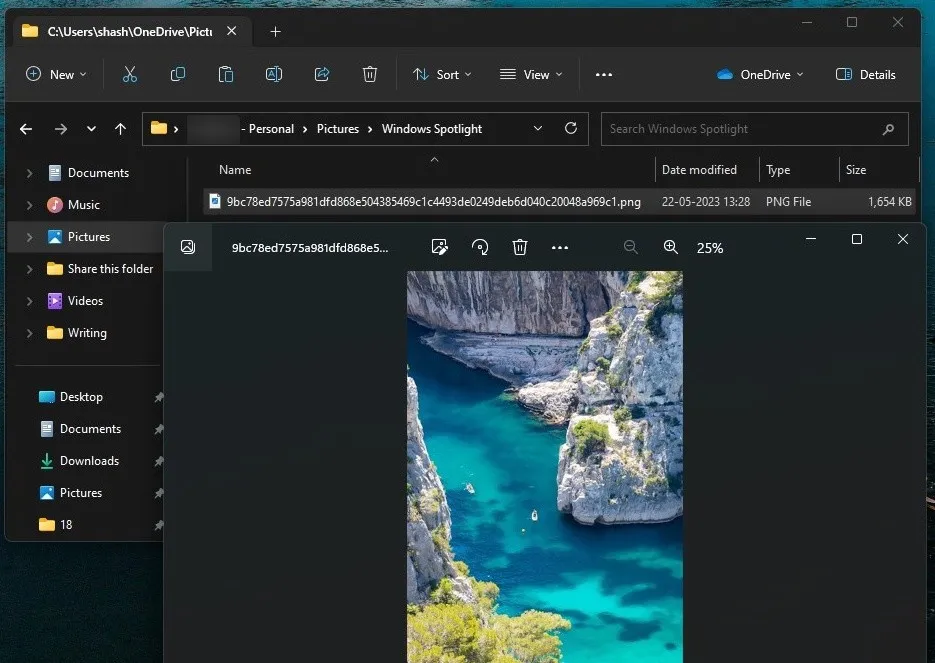
Agora você transformou com sucesso os arquivos Windows Spotlight embaralhados em arquivos de imagem reais.
2. Converta arquivos de destaque em PNG em massa usando um aplicativo de terminal
Renomear todos os arquivos e adicionar uma extensão de arquivo no final de cada um deles manualmente pode se tornar tedioso. Uma alternativa melhor é adicionar a extensão a todos eles usando um aplicativo de terminal de uma só vez. Veja como proceder:
Em primeiro lugar, clique com o botão direito do mouse dentro da pasta e selecione Abrir no Terminal .
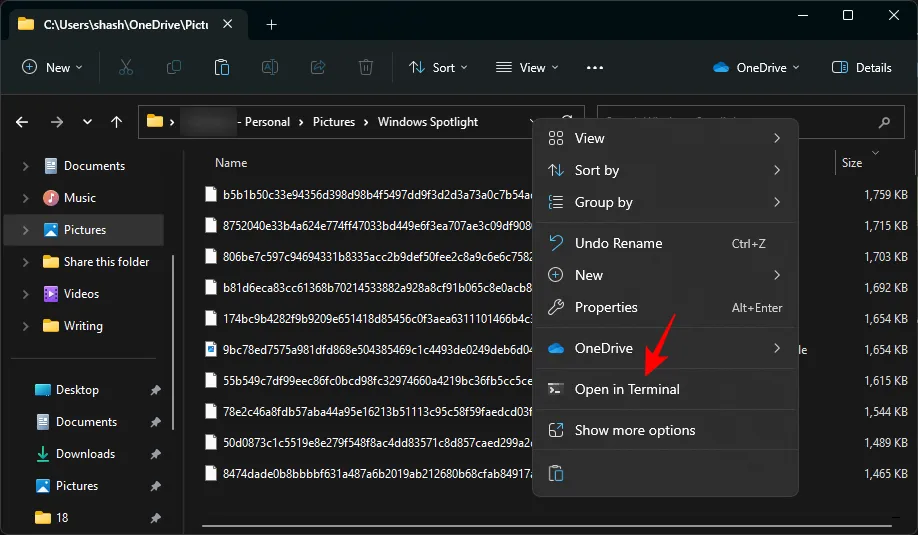
Isso abrirá o Windows Terminal (PowerShell) no mesmo diretório da pasta.
Como alternativa, se você estiver abrindo o PowerShell separadamente, precisará fornecer o seguinte comando primeiro:
cd "full_path"
Substitua full_path pelo endereço da pasta.
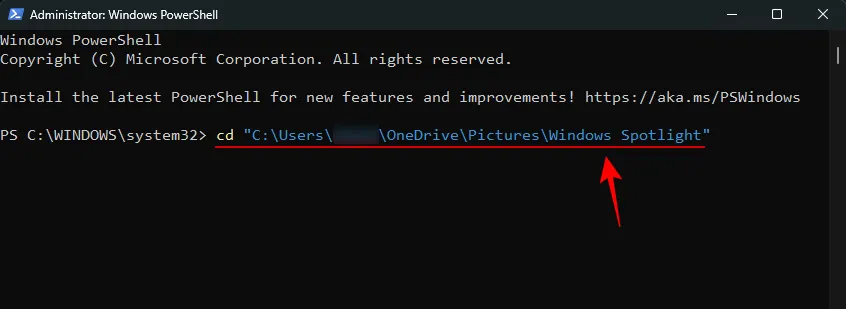
E aperte Enter.
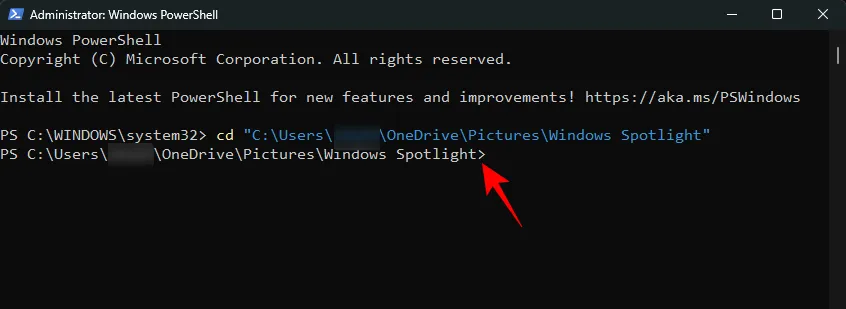
Agora que o terminal está apontando para o diretório correto, digite o seguinte comando:
dir | rename-item -NewName {$_. name + ".png"}
Como alternativa, para evitar erros, copie o acima e cole-o no terminal.
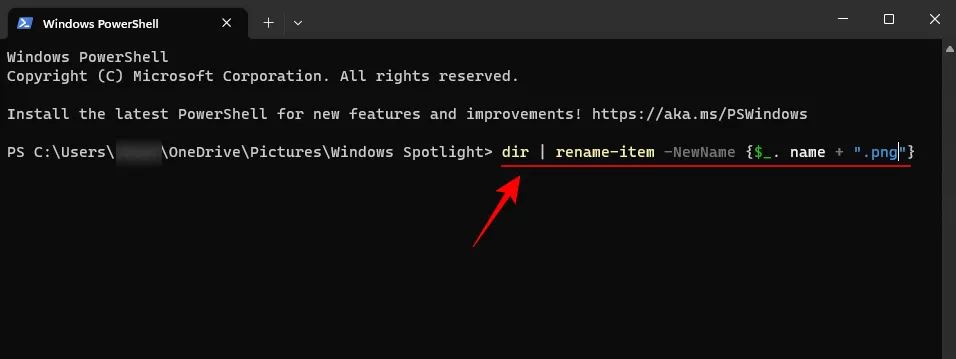
Em seguida, pressione Enter.
Todos os seus arquivos na pasta serão renomeados e obterão a extensão . png extensão adicionada a eles.
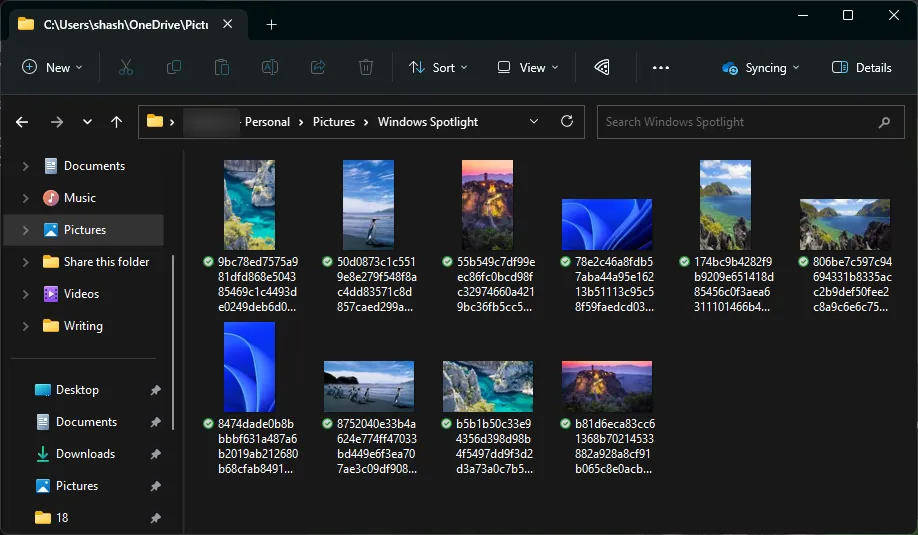
Seus arquivos do Windows Spotlight agora são salvos como imagens. Vá em frente e confira.
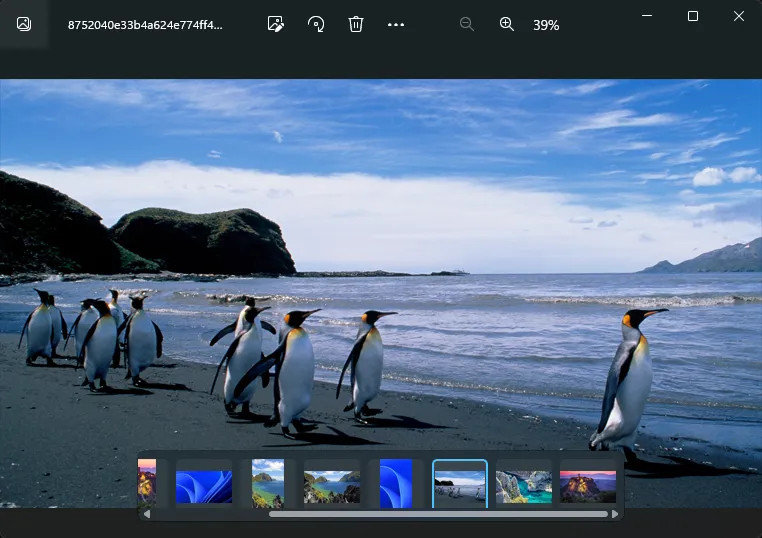
3. Use um aplicativo de imagem do Windows Spotlight
Há um aplicativo para quase tudo sob o sol e também para os amantes do Windows Spotlight. Portanto, abra a ‘Microsoft Store’ em Iniciar.
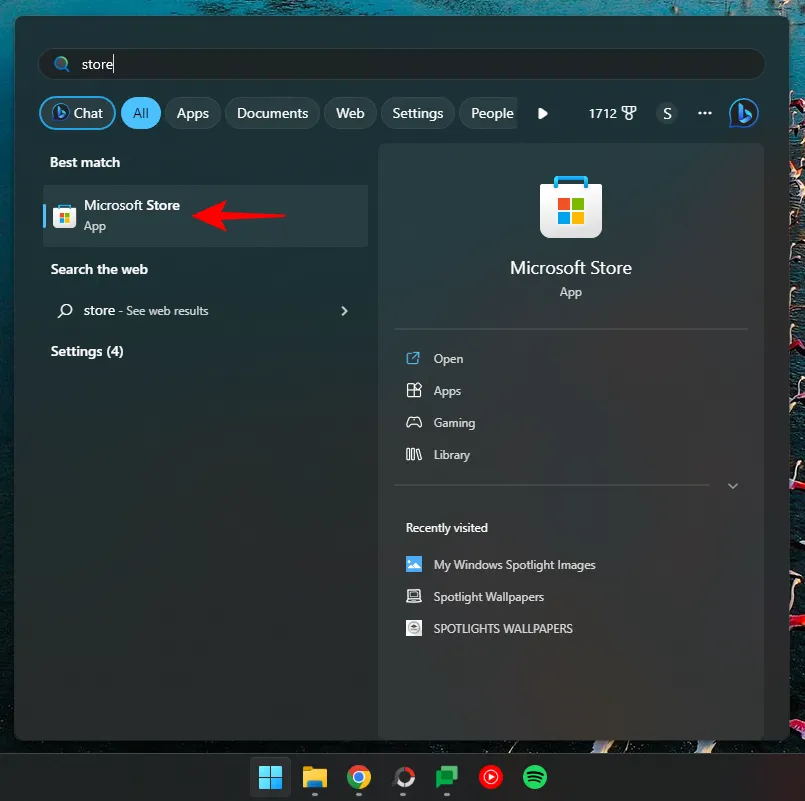
Pesquisar holofotes
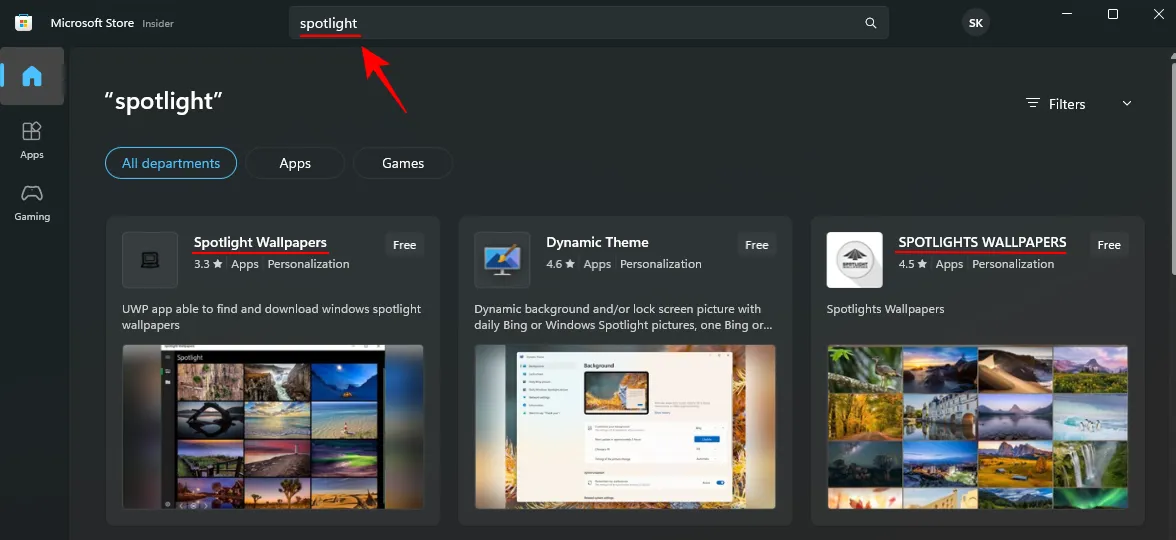
E escolha entre os aplicativos de papel de parede Spotlight e Bing disponíveis. Os dois que mais gostamos foram o Spotlight Wallpapers da Ram6ler e o Spotlights Wallpapers da 665Apps .
Basta clicar neles e obtê- los.
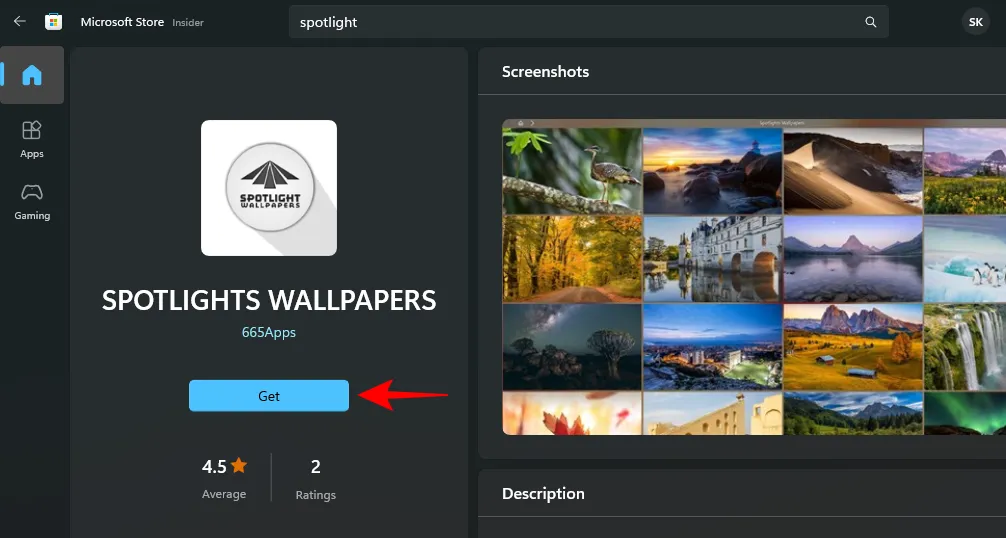
Depois de instalado, clique em Abrir .
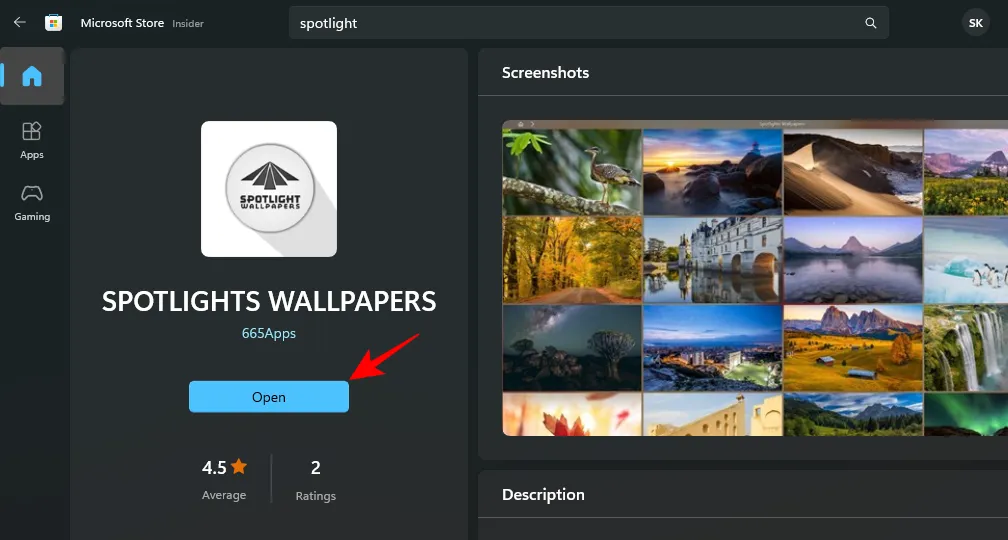
Encontrou uma imagem que você gosta? Clique nele para obter opções adicionais e defina-o como papel de parede da área de trabalho e/ou da tela de bloqueio ou salve-o no seu PC.
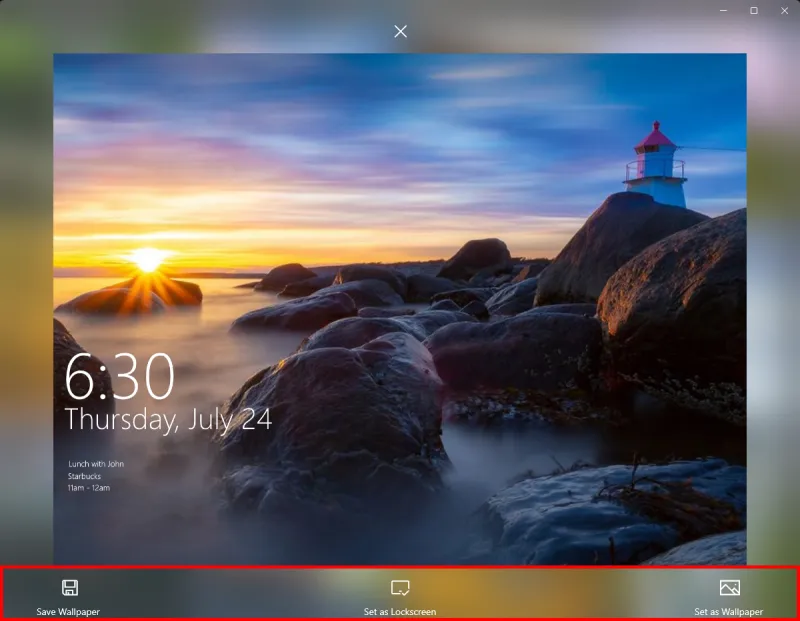
Todas as suas imagens do Windows Spotlight, uma vez que estejam em um formato compatível, podem ser definidas como plano de fundo.
Perguntas frequentes
Vamos dar uma olhada em algumas perguntas frequentes sobre as imagens do Windows Spotlight.
Como encontro imagens do Windows Spotlight no meu computador?
Os arquivos do Windows Spotlight são armazenados no seguinte local %LocalAppdata%\Packages\Microsoft.Windows.ContentDeliveryManager_cw5n1h2txyewy/LocalState/Assets, que você pode inserir na barra de endereço do File Explorer ou na caixa de comando RUN. Os arquivos nesta pasta são seus arquivos de imagem do Windows Spotlight. Mas como eles não têm extensão, será necessário adicionar uma a eles (geralmente . jpg ou . png) antes que possam ser acessados como arquivos de imagem.
Como faço para baixar as imagens da tela de bloqueio do Windows 11 Spotlight?
As imagens da tela de bloqueio do Windows 11 Spotlight são iguais às imagens da área de trabalho.
Com que frequência as imagens de destaque do Windows mudam?
As imagens de destaque do Windows mudam a cada 1-2 dias.
Depois de tudo dito e feito, o plano de fundo da área de trabalho é o que realmente dá personalidade ao computador pessoal, e as imagens do Windows Spotlight dão uma nova aparência todos os dias. Esperamos que você tenha conseguido encontrar as imagens que chamaram sua atenção. Até a próxima vez!



Deixe um comentário